Dreamweaver cc2018新版页面怎么切换回旧版本布局?_Dreamweaver教程_网页制作
Dreamweaver cc2018新版页面怎么切换回旧版本布局?Dreamweaver cc2018中的布局界面和旧版本有很大不同,很多工具都找不到,想要切换到旧版本,该怎么切花呢?请看下文详细介绍,需要的朋友可以参考下
用习惯了Dreamweaver旧版本,新版本中感觉好多工具和功能都找不到,想要继续使用旧版本的布局怎么办呢?下面我们就来看看Dreamweaver cc2018显示旧版本布局的教程。
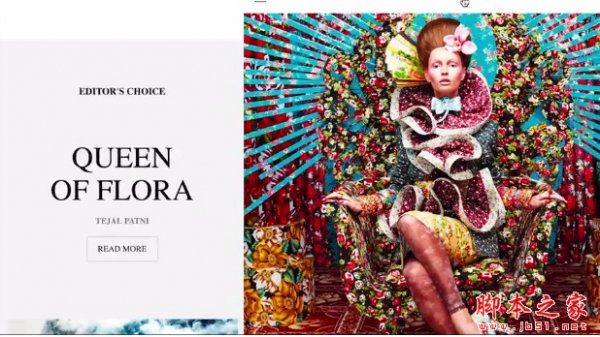
Adobe Dreamweaver CC 2018 V18.0 中文/英文安装版 32/64位
类型:网页设计大小:968MB语言:简体中文时间:2017-10-19查看详情
其实我们可以自定义调整布局的
1、打开Adobe Dreamweaver CC 2018软件,新建一个文件
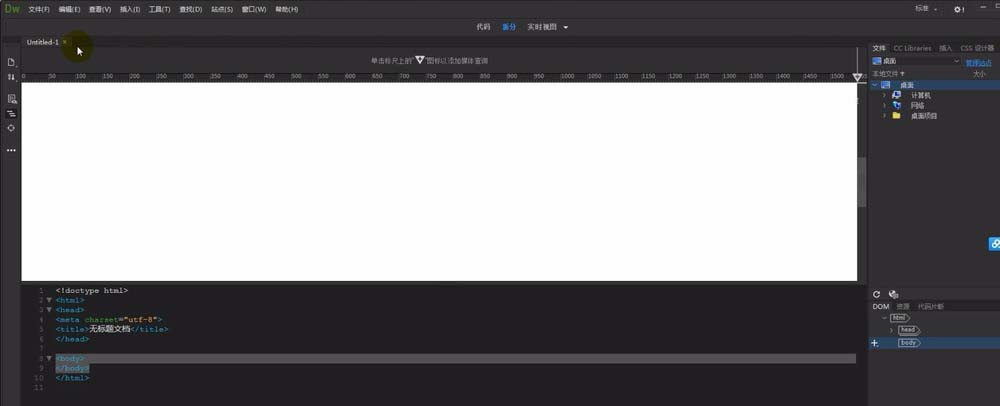
2、以前版本的都是垂直排列的,习惯使用左侧代码视图,右侧设计视图。如图
菜单栏:查看-拆分-垂直拆分。(勾选垂直拆分或者水平拆分,可以选择设计视图的显示位置)
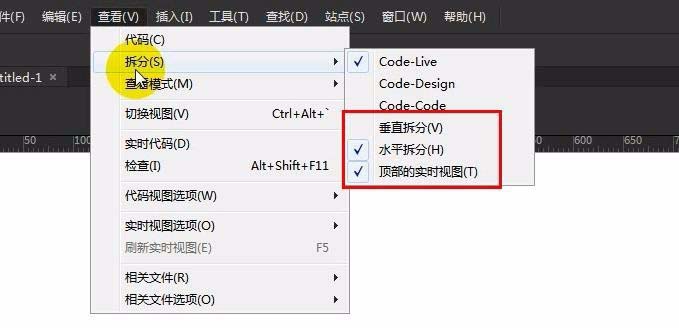
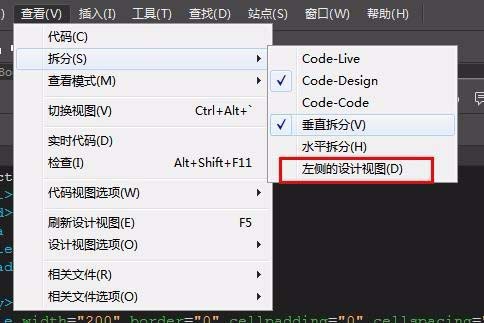
3、实时视图不显示光标,设计显示光标
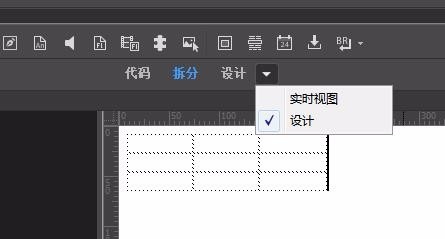
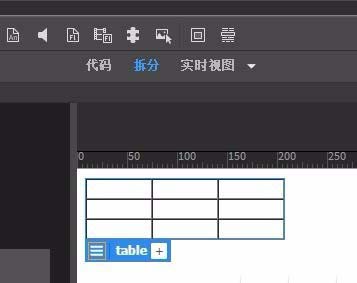
4、菜单栏:窗口-属性。打开属性面板,如图,拖动面板到底部习惯位置,出现蓝色,松开鼠标
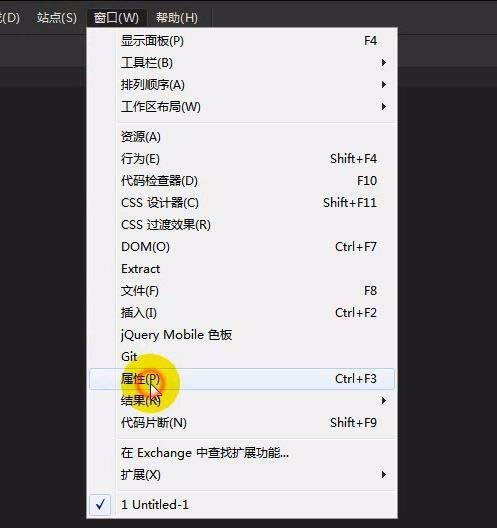


5、菜单栏:窗口-工具栏-标准,如图拖动
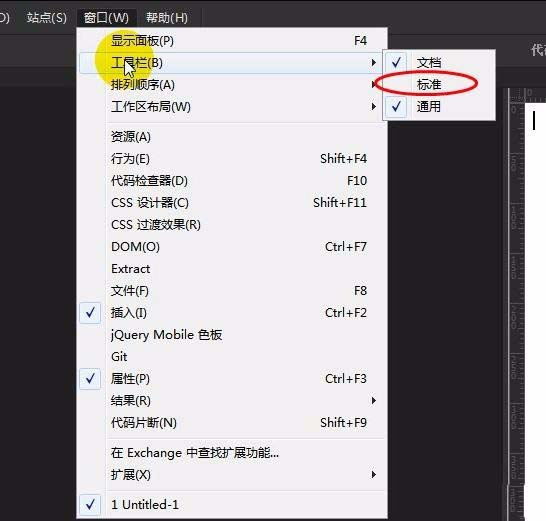
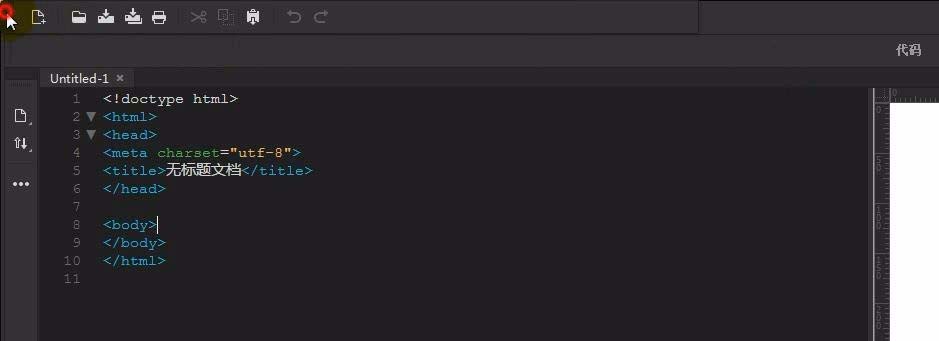

上一页12 下一页 阅读全文
本文为网络共享文章,如有侵权请联系邮箱485837881@qq.com